Cara Meningkatkan Skor Google PageSpeed Anda
Diterbitkan: 2023-05-09Skor Google PageSpeed menunjukkan banyak hal tentang kinerja situs Anda. Skor rendah menunjukkan waktu pemuatan yang lambat dan pengalaman pengguna yang buruk, jadi sebaiknya Anda mengambil langkah yang diperlukan untuk memperbaikinya.
Untungnya, prosesnya lebih mudah dari yang Anda kira. Dengan menggunakan Wawasan PageSpeed, Anda dapat menganalisis kinerja situs dan mendapatkan laporan lengkap tentang kesalahan yang Anda lakukan (dan cara memperbaikinya). Selain itu, Anda dapat melihat dengan tepat seberapa cepat halaman Anda dimuat.
Dalam artikel ini, kami akan menunjukkan mengapa skor PageSpeed Anda penting. Kemudian, kami akan memandu Anda melalui beberapa langkah efektif untuk menyempurnakannya, dan merekomendasikan beberapa alat penting. Ayo mulai!
Mengapa Skor Google PageSpeed Anda Penting
PageSpeed Insights adalah alat gratis dari Google yang memungkinkan Anda mengukur kinerja situs web Anda di perangkat seluler dan desktop. Anda dapat menggunakan layanan ini secara gratis. Yang perlu Anda lakukan adalah memasukkan URL halaman yang ingin Anda uji:
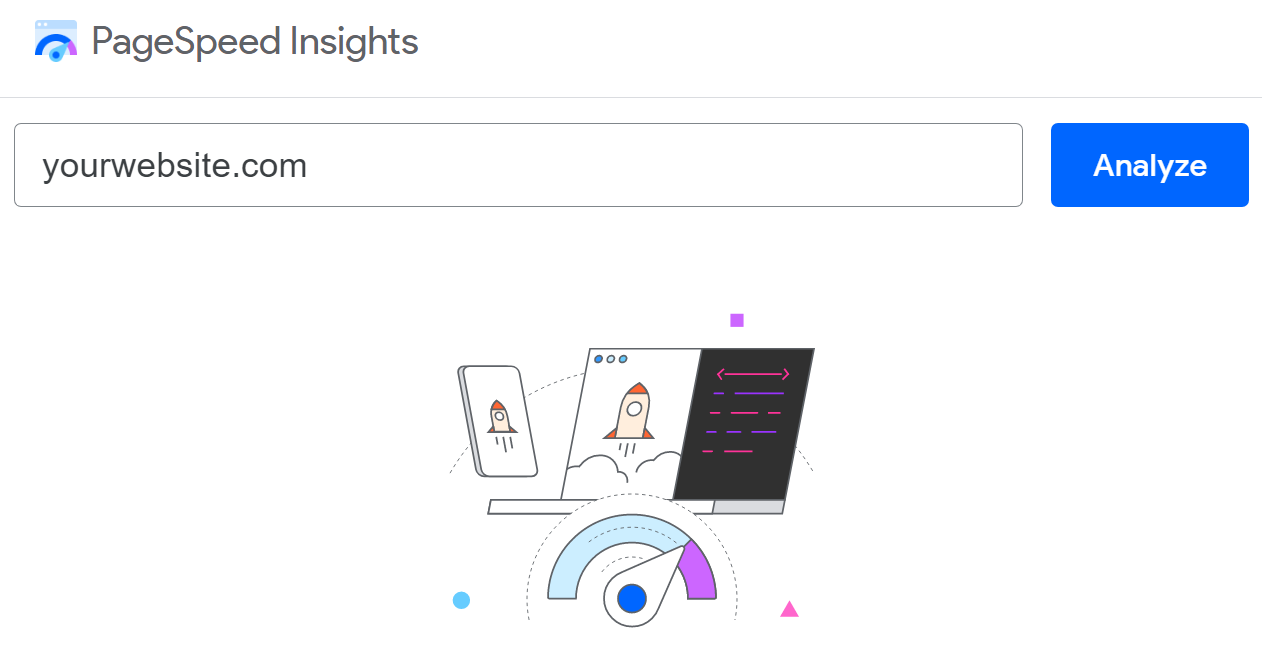
Alat tersebut kemudian menganalisis situs web Anda dan mengembalikan skor dari 0 hingga 100 untuk kedua perangkat. Skor tinggi (90-100) menunjukkan bahwa situs Anda dioptimalkan dan memberikan pengalaman pengguna yang luar biasa:
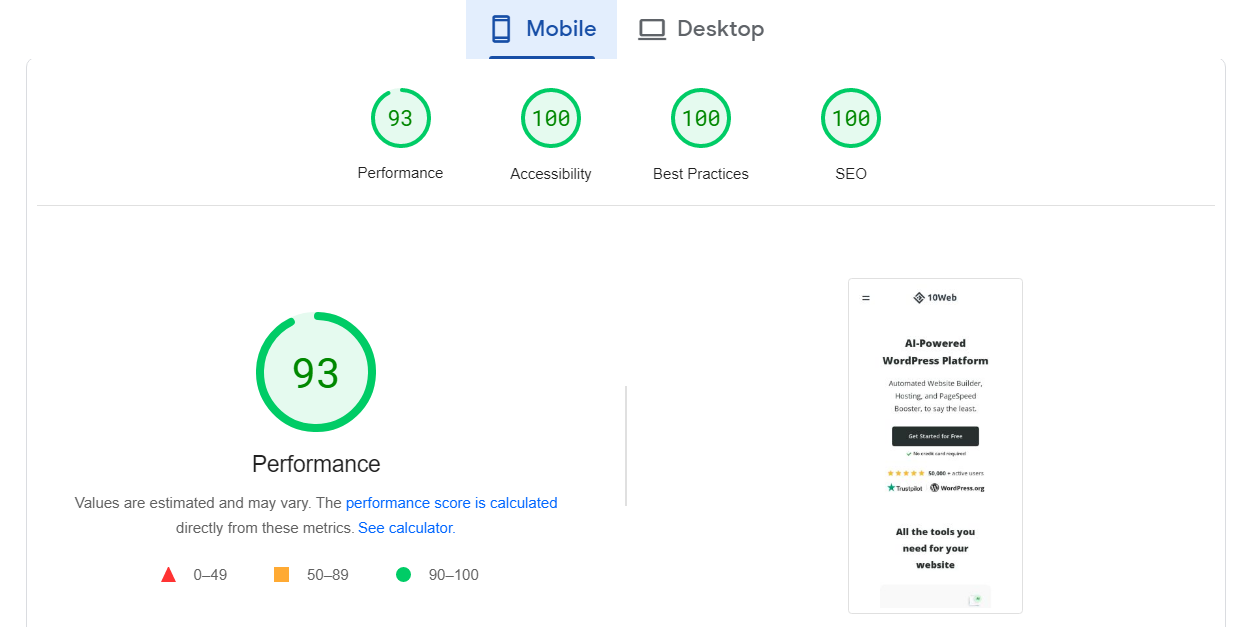
Sementara itu, skor buruk (0-49) menunjukkan bahwa situs Anda mengalami waktu pemuatan yang lambat dan masalah kinerja lainnya.
Namun, Wawasan PageSpeed tidak hanya mengembalikan skor kinerja. Alat ini juga memungkinkan Anda menganalisis Data Web Inti serta area lain di situs Anda, termasuk aksesibilitas situs web dan Pengoptimalan Mesin Telusur (SEO):
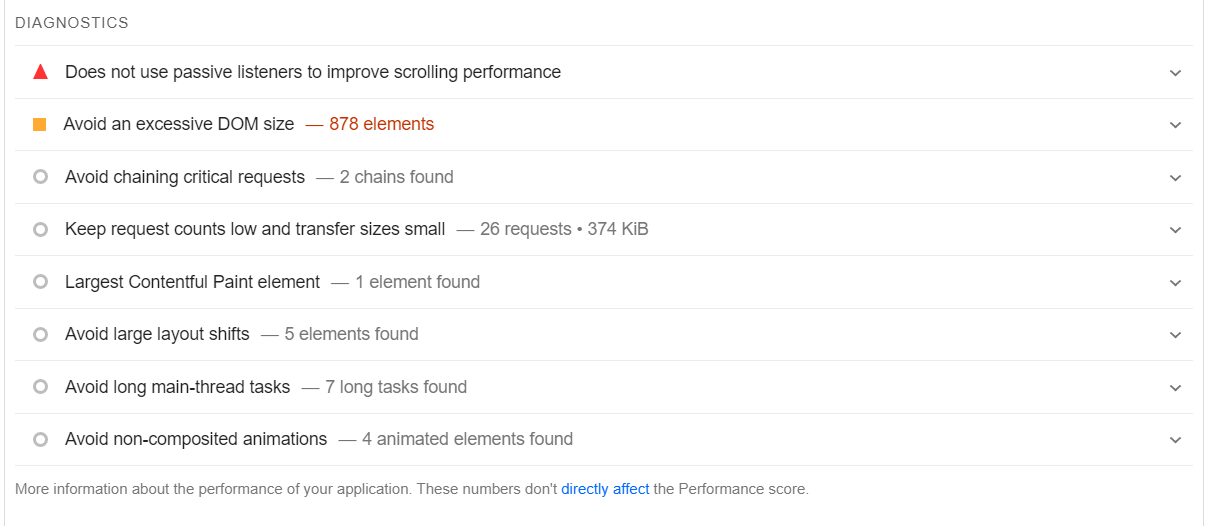
Dalam banyak hal, Wawasan PageSpeed serupa dengan alat pengujian situs lainnya. Namun, ini menawarkan laporan yang lebih mendalam daripada kebanyakan platform lain, dan gratis untuk digunakan.
Memantau kinerja situs Anda dapat membantu Anda memastikan waktu pemuatan yang cepat. Kecepatan situs Anda dapat memengaruhi beberapa hal lain, termasuk:
- Pengalaman pengguna. Situs web yang memuat cepat memberikan pengalaman pengguna yang lebih baik, membuat pengunjung tetap terlibat, dan mengurangi rasio pentalan. Sementara itu, situs web yang lambat dapat membuat pengguna frustrasi, membuat mereka menjauh dari situs Anda.
- Peringkat mesin pencari. Google telah mengkonfirmasi bahwa kecepatan situs adalah faktor peringkat dalam algoritme pencariannya. Situs web cepat cenderung mendapat peringkat lebih tinggi di Halaman Hasil Mesin Pencari (SERP), yang mengarah ke peningkatan visibilitas dan lalu lintas organik.
- Tingkat konversi. Situs web yang memuat cepat dapat menghasilkan tingkat konversi yang lebih tinggi. Pengunjung lebih cenderung mengambil tindakan (seperti melakukan pembelian atau mendaftar nawala) jika mereka dapat menjelajahi situs Anda tanpa masalah.
Wawasan PageSpeed bukan satu-satunya platform yang mengukur kinerja situs web atau memberi Anda wawasan tentang cara meningkatkannya. Namun, ini mungkin yang paling mudah digunakan. Plus, karena dikembangkan oleh Google, ini lebih cenderung merekomendasikan praktik terbaik yang dapat meningkatkan peringkat mesin pencari Anda.
Cara Meningkatkan Skor Google PageSpeed Anda (4 Metode)
Menggunakan WordPress membuatnya lebih mudah untuk meningkatkan skor PageSpeed Anda. Dengan WordPress, Anda mendapatkan akses ke banyak plugin yang dapat membantu Anda mengoptimalkan situs Anda.
Di bagian ini, kita akan melihat beberapa cara efektif untuk meningkatkan skor PageSpeed Anda. Kami juga akan menunjukkan cara menerapkannya di WordPress.
1. Perkecil HTML, CSS, dan JavaScript
Minifikasi adalah proses menghapus karakter yang tidak perlu (seperti spasi, komentar, dan jeda baris) dari kode situs web Anda. Jika Anda melakukannya dengan benar, minifikasi tidak akan berpengaruh pada tampilan atau fungsi situs Anda. Itu hanya akan mempersulit manusia untuk membaca kodenya, seperti yang Anda lihat dalam contoh ini:
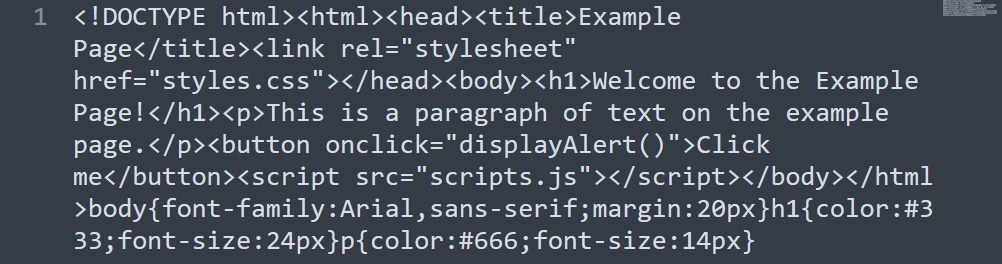
Inti dari minifikasi adalah untuk mengurangi ukuran file dalam file HTML, CSS, dan JavaScript. Sebagian besar situs web WordPress memiliki banyak file seperti itu, yang berarti minifikasi dapat berdampak signifikan pada kinerja.
Meskipun Anda dapat mengecilkan file ini secara manual, ini adalah proses yang memakan waktu. Oleh karena itu, Anda mungkin ingin menggunakan plugin seperti 10Web Booster untuk mengotomatiskan tugas ini:
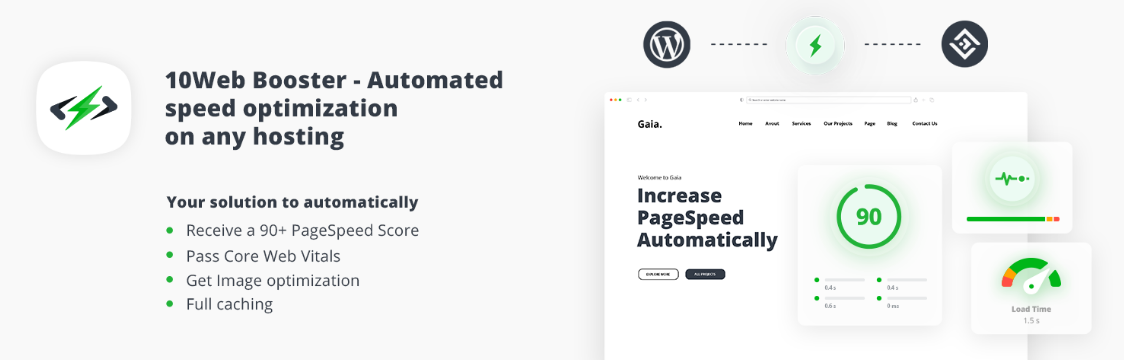
10Web Booster dapat secara otomatis memperkecil dan mengoptimalkan file HTML, CSS, dan JavaScript di WordPress. Plugin ini juga dapat membantu Anda menerapkan tindakan pengoptimalan lainnya, seperti menghilangkan sumber daya yang memblokir perenderan dan mengonversi gambar ke format WebP (kami akan membahas langkah-langkah ini di bagian selanjutnya).

2. Aktifkan Caching Peramban
Caching browser memungkinkan sumber daya situs web Anda (seperti gambar, stylesheet, dan skrip) disimpan di perangkat pengguna setelah kunjungan pertama mereka. Dengan cara ini, browser tidak perlu memuat banyak data pada kunjungan berikutnya, yang berarti situs Anda akan memuat lebih cepat.
Namun, agar ini berfungsi, Anda harus mengonfigurasi situs web Anda untuk menggunakan caching. Anda dapat melakukannya secara manual di WordPress dengan mengedit file inti .htaccess . File ini mengatur bagaimana situs Anda berinteraksi dengan servernya dan Anda dapat menggunakannya untuk mengonfigurasi caching, menyiapkan aturan pengalihan, memasukkan alamat IP ke daftar putih, dan banyak lagi.
Karena mengedit file inti bisa sedikit berisiko, sebaiknya gunakan plugin. Ada banyak plugin caching WordPress untuk dipilih, termasuk:
- Cache LiteSpeed: Selain mengaktifkan caching browser, LiteSpeed Cache dapat membantu mengecilkan CSS dan JS dan menunda sumber daya pemblokiran render (kami akan menjelaskan apa ini di bagian selanjutnya).
- Cache Tercepat WP: Anda dapat menggunakan WP Fastest Cache untuk menghasilkan versi statis halaman situs Anda dan menyimpannya untuk memuat lebih cepat. Plugin ini juga membantu Anda menggabungkan file CSS dan JS untuk mengurangi jumlah file yang harus dimuat pengguna saat mengunjungi situs web Anda.
- Cache Super WP: Plugin ini memungkinkan Anda untuk memilih dari beberapa konfigurasi caching. Ini menyelamatkan Anda dari keharusan menghabiskan terlalu banyak waktu mengutak-atik pengaturan individual.
Caching adalah salah satu pengoptimalan paling penting yang dapat Anda lakukan untuk situs web Anda. Ini membantu memberikan pengalaman pengguna yang jauh lebih baik untuk pengunjung berulang, yang dapat menghasilkan lebih banyak pembelian berulang!
3. Hilangkan Render-Blocking Resources
Render-blocking resource adalah file (seperti CSS atau JavaScript) yang perlu dimuat sebelum situs web Anda dapat ditampilkan. Namun, jika sumber daya ini terlalu lama dimuat, pengguna mungkin tidak akan bertahan hingga laman siap.
Ada beberapa cara untuk menghilangkan sumber daya pemblokiran render di WordPress. Jika Anda memperhatikan laporan Wawasan PageSpeed, Anda akan melihat bahwa laporan tersebut memberi tahu dengan tepat file apa yang perlu Anda hilangkan atau tunda:
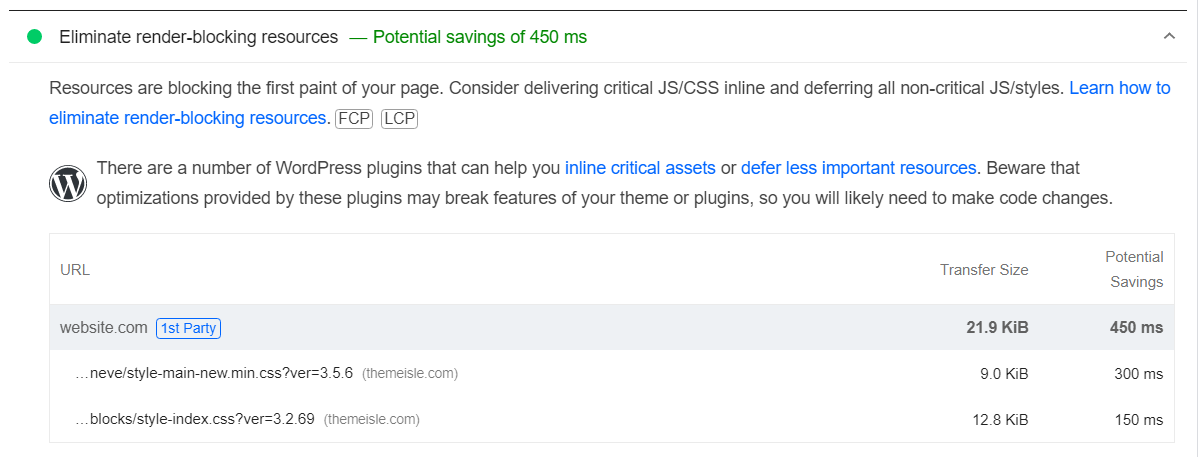
Kami mengatakan "tunda" karena itu adalah alternatif yang valid ketika berhadapan dengan sumber daya pemblokiran render. Jika file tersebut penting (seperti skrip yang digunakan situs Anda), Anda tidak dapat menghapusnya. Apa yang dapat Anda lakukan adalah mengonfigurasinya sehingga dimuat setelah komponen situs Anda yang lain.
Anda dapat menerapkan perubahan ini secara manual dengan mengedit kode situs Anda. Namun, pendekatan yang lebih mudah adalah menggunakan plugin yang menolak skrip pemblokiran render.
Beberapa plugin yang telah kami sebutkan sejauh ini dapat membantu Anda melakukannya, termasuk 10Web Booster, LiteSpeed Cache, dan WP Super Cache. Jika Anda sudah menggunakan salah satunya, sumber daya tidak penting di situs Anda akan otomatis ditangguhkan.
4. Gunakan Format Gambar WebP
WebP adalah format gambar modern yang menawarkan kompresi superior tanpa mengorbankan kualitas gambar. Ini menggabungkan yang terbaik dari format JPEG (kompresi lossy) dan PNG (kompresi lossless), menghasilkan ukuran file yang lebih kecil yang memuat lebih cepat di situs web Anda.
Kompresi superior WebP menghasilkan ukuran file yang lebih kecil dan waktu pemuatan yang lebih cepat. Jika Anda memiliki banyak gambar di situs Anda, Anda seharusnya dapat melihat peningkatan kinerja yang sangat besar saat Anda beralih ke WebP.
WordPress mendukung WebP di luar kotak (sejak versi 5.8), yang berarti Anda dapat mengunggah dan menyematkan gambar WebP persis seperti JPEG, PNG, dan format gambar lainnya.
Jika Anda tidak yakin cara mengonversi gambar yang ada ke WebP, sebaiknya gunakan plugin seperti Konverter untuk Media. Alat ini akan secara otomatis mengonversi gambar di perpustakaan Anda ke WebP:
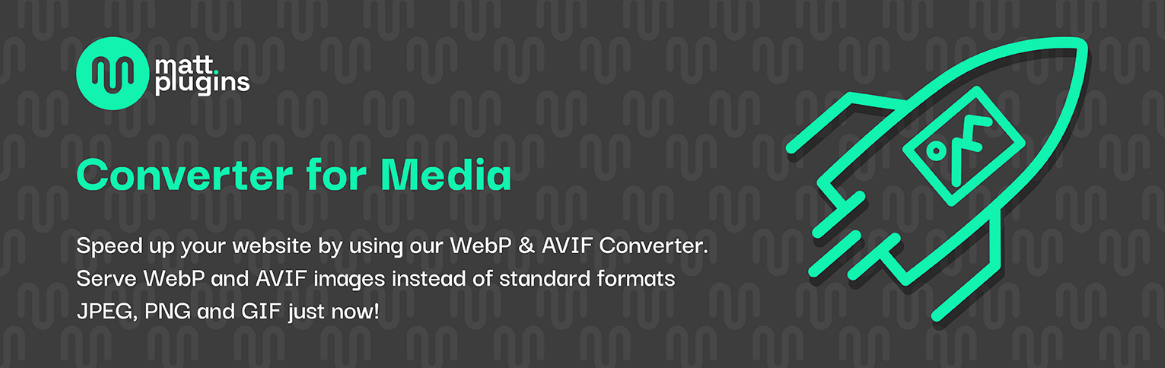
Penting untuk diperhatikan bahwa meskipun sebagian besar browser web mendukung format WebP, beberapa pengguna mungkin tidak dapat melihat gambar ini. Biasanya, ini karena mereka menggunakan browser yang sudah ketinggalan zaman. Sayangnya, ini di luar kendali Anda, jadi hal terbaik yang dapat Anda lakukan adalah menyarankan agar mereka memperbarui browser mereka (untuk kebaikan mereka sendiri!).
Wawasan PageSpeed adalah salah satu alat terbaik yang dapat Anda gunakan untuk meningkatkan kinerja situs Anda. Anda dapat menjalankan tes gratis untuk melihat skor PageSpeed dari halaman manapun di situs Anda. Layanan ini akan memberi tahu Anda berapa lama untuk memuat dan memberikan beberapa rekomendasi tentang apa yang harus dilakukan untuk meningkatkan kinerja, pengalaman pengguna, dan bahkan aksesibilitas.
Semoga panduan ini akan membantu Anda meningkatkan skor PageSpeed situs WordPress Anda! Namun, apakah Anda memiliki pertanyaan tentang cara meningkatkan skor Google PageSpeed yang belum terjawab? Atau tips lain yang ingin Anda bagikan? Beri tahu kami di bagian komentar di bawah!
